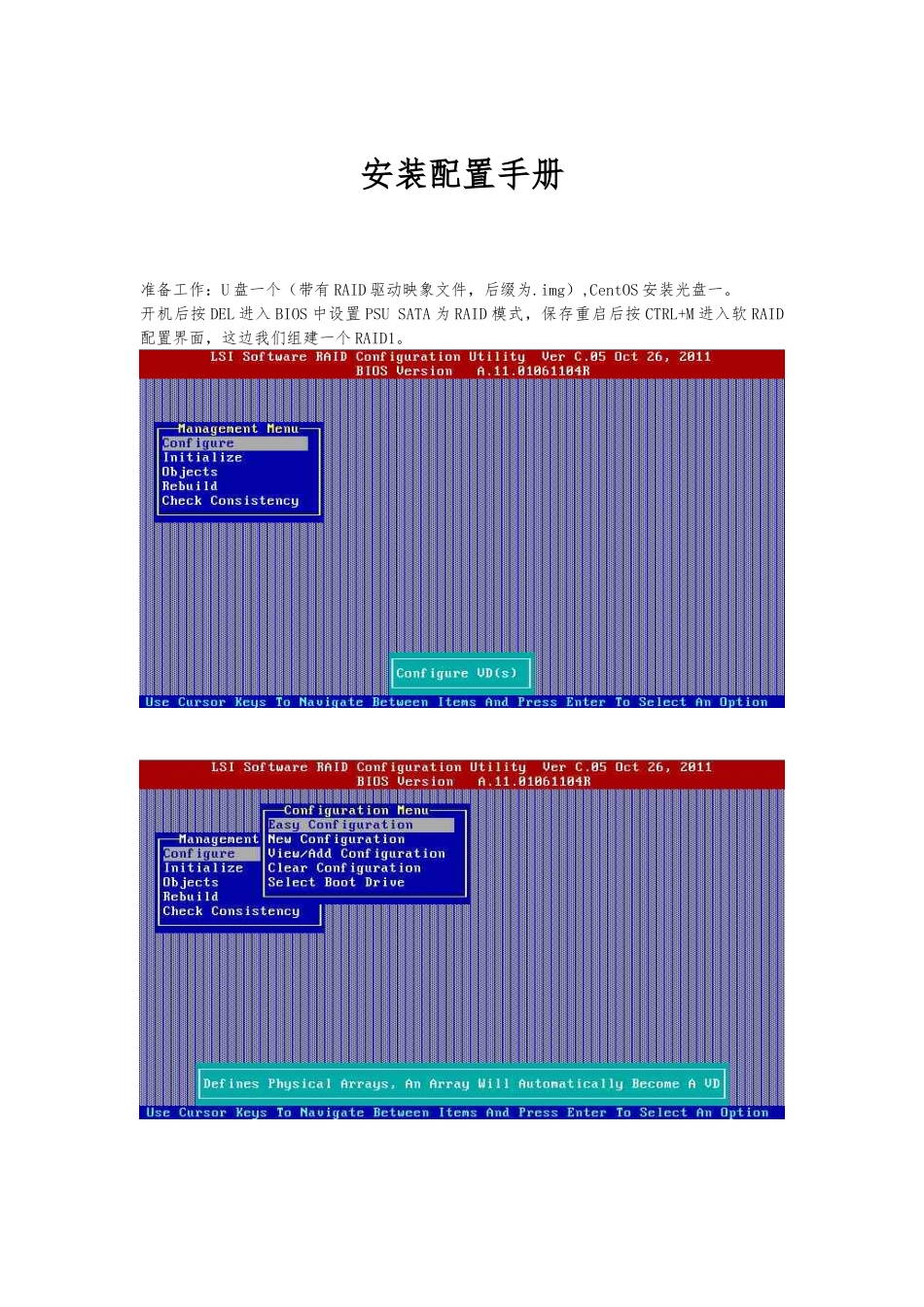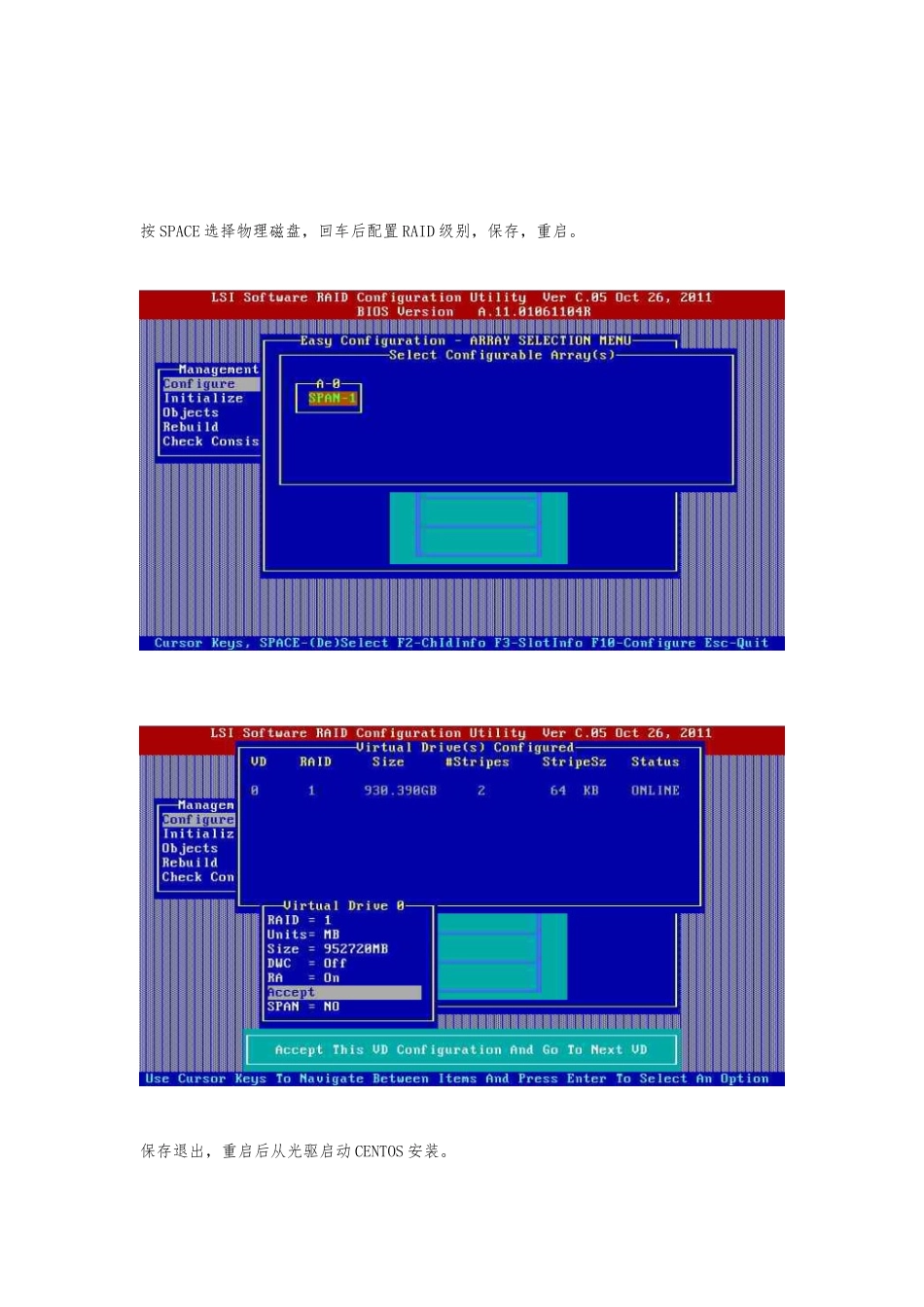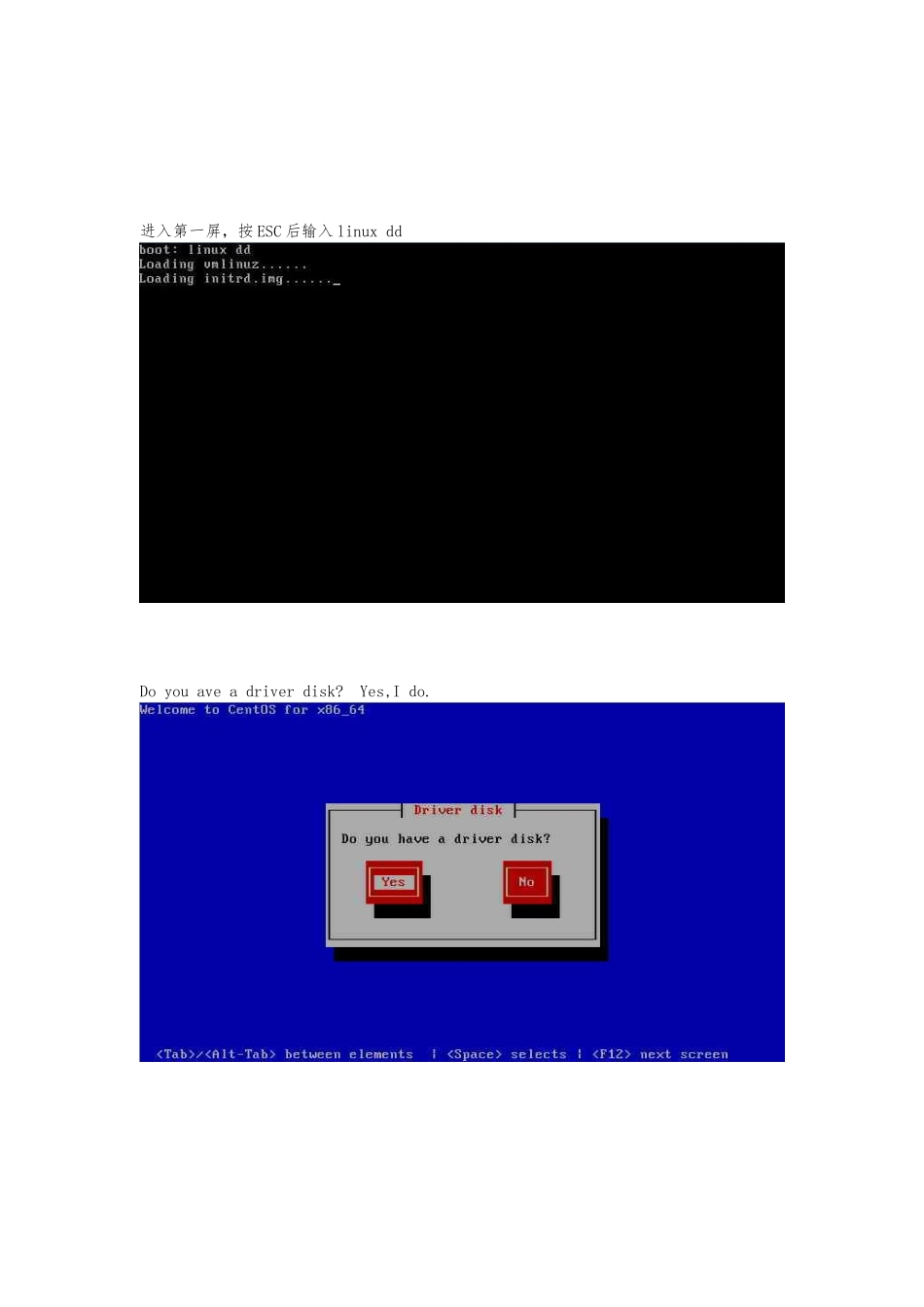安装配置手册准备工作:U 盘一个(带有 RAID 驱动映象文件,后缀为.img),CentOS 安装光盘一。开机后按 DEL 进入 BIOS 中设置 PSU SATA 为 RAID 模式,保存重启后按 CTRL+M 进入软 RAID配置界面,这边我们组建一个 RAID1。按 SPACE 选择物理磁盘,回车后配置 RAID 级别,保存,重启。保存退出,重启后从光驱启动 CENTOS 安装。进入第一屏,按 ESC 后输入 linux ddDo you ave a driver disk? Yes,I do.选中事先准备的带有驱动的优盘选中驱动文件等待 RAID 卡侦测和硬件驱动初始化过程完成,这一屏选 NO安装媒介校验,这边略过,选 SKIP之后进入安装界面这 边 正 确 识 别 RAID 容 量 , 信 息 , 之 后 安 装 过 程 千 篇 一 律 所 以 不 作 赘 述 。安装完成后进入系统,此系统版本有自带 HBA 卡的驱动,光纤连接盘阵后可以直接使用fdisk –l 命令查看存储设备的信息,之后根据需求分区,创建文件系统格式。下面再讲一下存储的配置。(使用 Netterm)组 RAID建立 RAID 卷创建逻辑分区映射逻辑分区到 AB 控。这边根据双机的需求把盘阵分别映射到 AB 控制器的 CH0,完成后稍等片刻就可访问了。通过 fdisk –l 查看设备信息,分区格式化后挂载。